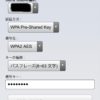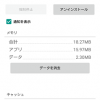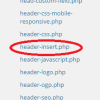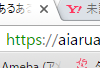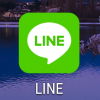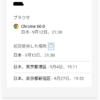ハングアウトとはラインのグーグル版のようなもので、androidだけでなくiPhoneでも使えます。簡単だし音質も良いし便利なのですが、まだ使っている人が少ない為、どうしてもLINEを使ってしまいますが
1つのシステムに依存していると、システム障害が起きた時に困りますよね。
3.11の震災の時も、電話回線と3G回線がパンクしていた時に4G回線とスカイプはすんなり連絡が取れました。
なので、通信、通話アプリは幾つかダウンロードして、使えるようにしておいた方が良いので、
使い方を画像で説明します♪
アプリと通話アプリをダウンロードする
■android端末はGoogle Play から
https://play.google.com/store/apps/details?id=com.google.android.talk&hl=ja
■iPhoneはapp store から
https://itunes.apple.com/jp/app/hanguauto/id643496868?mt=8
これだけで、
・メッセージ送受信
・ビデオ通話
・音声通話
・1 対 1 のチャット
・グループチャット
・位置情報送信
がアプリ同士なら無料で出来ます。
ハングアウトの使い方
■メッセージの使い方
アプリアイコンをタップすると、この画面になります。
1、赤丸で囲んだ、左のメッセージマークをタップ
2、右下のプラスをタップ
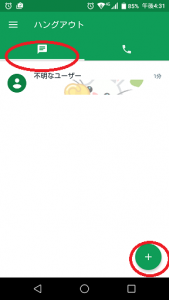
すると、この画面になるので
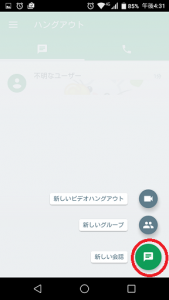
”新しい会話”をタップします。
(既にメッセージを送受信している相手は、ラインのように出ているので、そこからタップして選べます。)
・連絡先(電話帳)から選んでタップするか
・名前、電話番号、メールアドレスのどれかを入力していると候補が出てきますから
そこからも選べます。
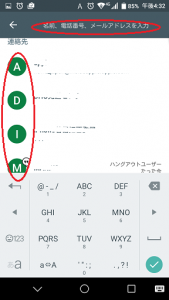
相手を選んだら
メッセージを入力します。
赤丸の紙飛行機マークで送信されます。
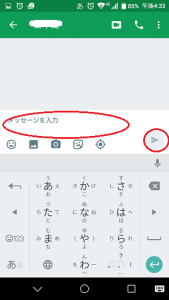
ラインで言うスタンプはステッカーと言って、カメラの横のマークをタップするとアメリカっぽいのが既にあります。
・画像の赤丸がステッカー
・ピンクの丸が位置情報です。
ここで困るのは
ステッカーも位置情報も
選んだら即送信になってしまいます。
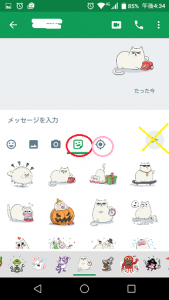
私の端末は、
スクロールして探している途中なのに、画面の反応が良過ぎて指が湿っていると特にタップになってバンバン送信されるのが嫌です;
なので、タッチパネルの調子の良い端末なら大丈夫です^^
位置情報は
ピンクの丸で囲んだマークをタップすると、
地図に自分の居場所にマークが付いて出てきます。
青文字の ”この場所を選択”というのを試しにタップしたら
即座に相手に送信されてしまいます。
これって、親しい間柄で待ち合わせなどでは役に立ちますが
自宅で機能を理解するためにいじっている時に即送信は困りますよね;
なので気を付けてくださいね。
通話のしかた
アプリを立ち上げた画面から
1、受話器マークをタップします。
(メッセージ画面からはそのまま受話器マークをタップ)
2、相手を選びます。
・既に通信した相手は出ているのでタップで選び
・初めての相手は下のダイヤルマークをタップします。
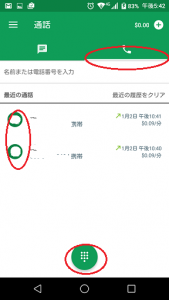
ダイヤルマークをタップするとこの画面になります。
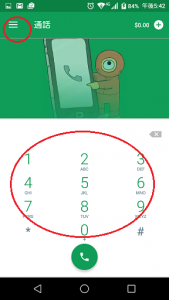
電話番号は覚えていない人が殆どだと思うので
左上をタップして連絡先(電話帳)が選べます。
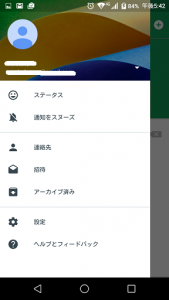
連絡先(電話帳)には、相手がハングアウトを使っているかどうかまで出ます。
使っていない相手を選ぶと下記の画面になり
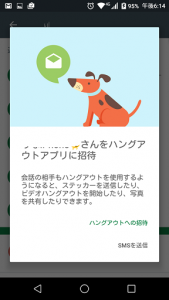
SMS(ショートメール)を送信すると、使用を促し
相手がダウンロードして登録すると使えます。
アプリ以外の相手と通話をするには
■Android 端末のみ、ダイヤルをダウンロードします。
https://play.google.com/store/apps/details?id=com.google.android.apps.hangoutsdialer&hl=ja
クレジットをチャージして発信できます。
https://support.google.com/hangouts/answer/6079055?hl=ja
■iPhone 版と iPad 版はダイヤルが付いています。
通話を発信する方法
https://support.google.com/hangouts/answer/3437917?hl=ja&ref_topic=6103043
使ってみれば簡単で音質もとても良いのですが、日本にはユーザーが少ないですね。
私の周りでも少ないです。
今は、電話番号よりもラインIDを交換する時代で、電話番号を知らない相手も多かったりします。
なのでLINEに送受信できない通信障害があった日は、ちょっと焦りました;
そんなことが無いように
良いアプリはどんどんダウンロードして使い慣れておくと良いですね^^♪